I migliori consigli utili di Shopify che ogni principiante deve sapere
Pubblicato: 2022-04-19È la prima volta che utilizzi la piattaforma Shopify per creare e gestire un negozio eCommerce? Shopify fa tutto per te e consente a tutti di vendere facilmente prodotti online. Tuttavia, non è facile così. Dovresti conoscere alcuni suggerimenti di Shopify per utilizzare questa piattaforma in modo efficace e aumentare di livello le entrate del tuo negozio, soprattutto se sei un principiante.
Quindi, in questo articolo oggi, condivideremo con te i 10 migliori trucchi utili di Shopify su cui i principianti devono concentrarsi e fare i passi giusti dall'inizio.
Come caricare il tema Shopify? – Suggerimenti Shopify
Per iniziare, dovresti creare il tuo negozio Shopify e accedere al suo back-end. Quindi il passaggio successivo consiste nell'installare un tema gratuito/tema a pagamento/o un tema di file zip sulla tua piattaforma. Ci sono molti modi tra cui scegliere:
- Installazione di un tema gratuito dalla dashboard
- Installazione di un tema a pagamento dal negozio Shopify. A differenza di altri, Shopify ti consente di visualizzare in anteprima il tema che ti piace e di personalizzare il tuo tema tramite l'editor di temi. Ovviamente, dovresti acquistarlo prima di pubblicare quel tema. Le tue personalizzazioni precedenti possono essere salvate.
- Caricare un file Zip sul tuo computer su Shopify.
Questi sono i più Shopify Suggerimenti per i principianti per aggiungere un tema. Tuttavia, se sei un programmatore/sviluppatore o lavori con un'agenzia/partner Shopify, puoi installare un tema in altri modi. In questo articolo, introdurremo solo i modi semplici per i principianti.
Tieni presente che devi disporre di un tema Shopify per creare il tuo negozio online. E useremo SaleMaster come esempio in questa guida. È un tema Shopify multiuso creativo con tonnellate di fantastiche funzionalità con cui dovresti andare.
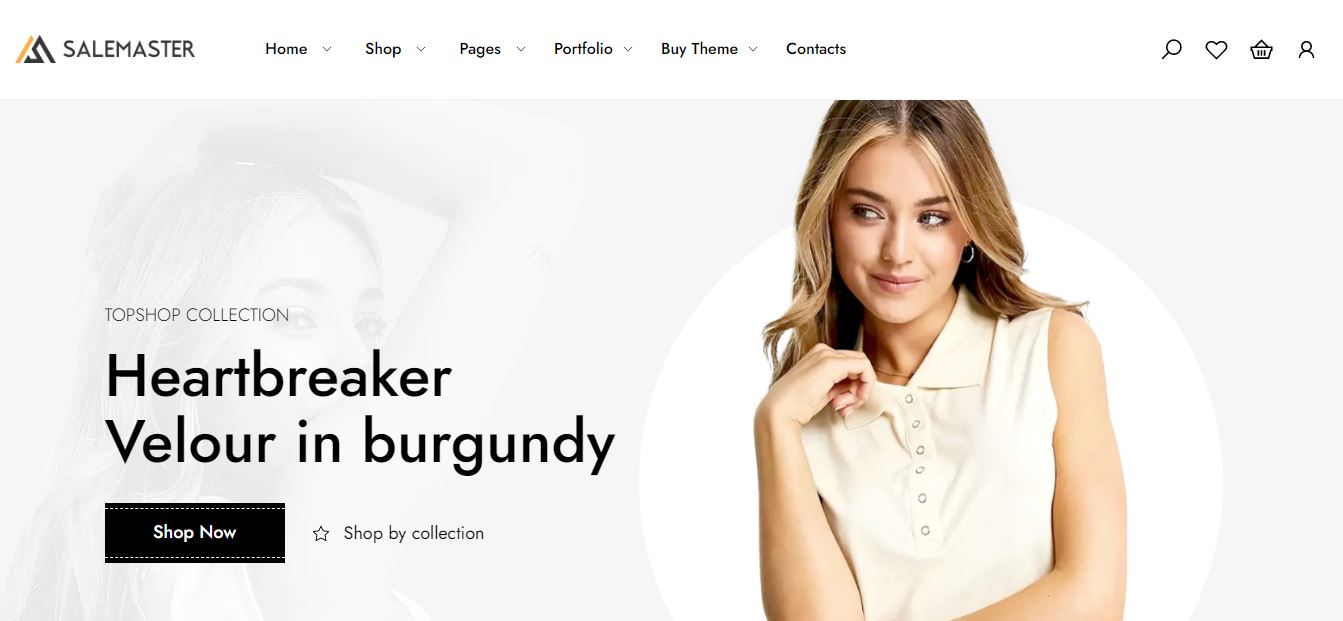
Per installare un tema, devi aprire il backen di Shopify d -> trova il negozio online e passa il mouse sulla libreria dei temi :
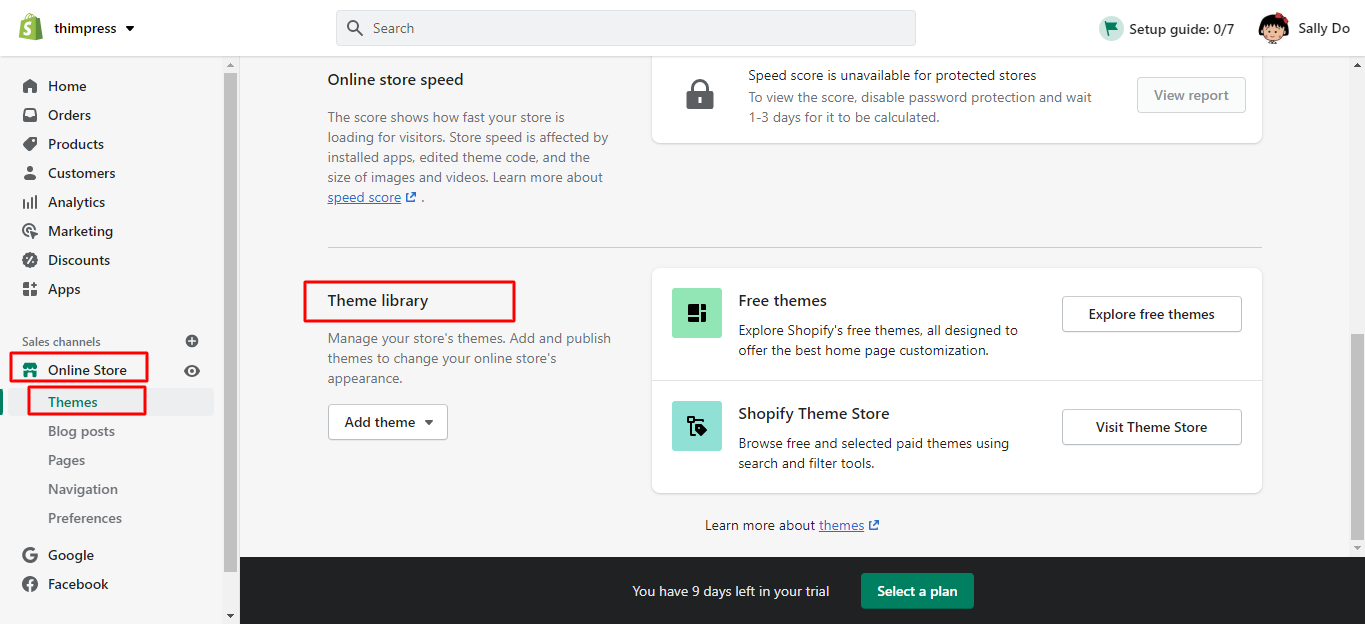
- Caricare un file del tema dal tuo computer :
Se hai già un file del tema sul tuo computer, puoi caricarlo facilmente. C'è l'opzione Aggiungi tema , quindi fai clic su questo e scegli Carica file zip.
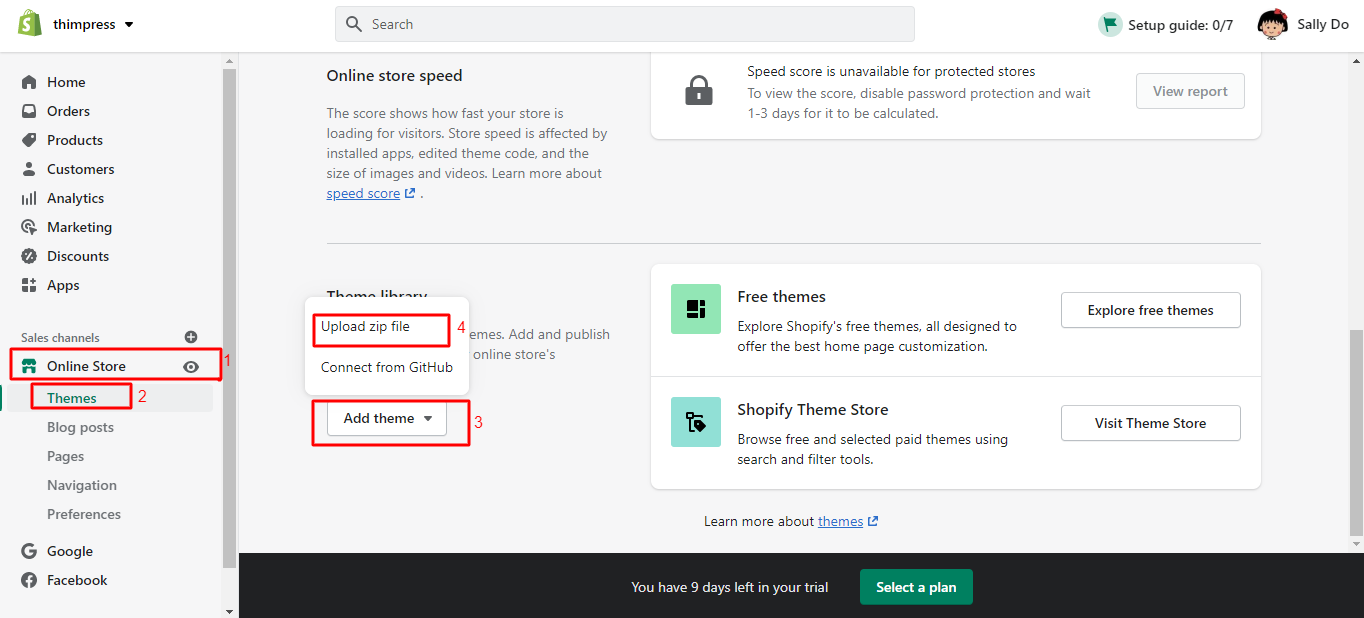
Verrà visualizzata una nuova finestra e premi Aggiungi file per caricare il file del tema Zip che desideri. Successivamente, fai clic su Carica file e il tuo tema viene aggiunto al tuo amministratore.
Assicurati di aver già compresso i file del tema nel file del tema ZIP.
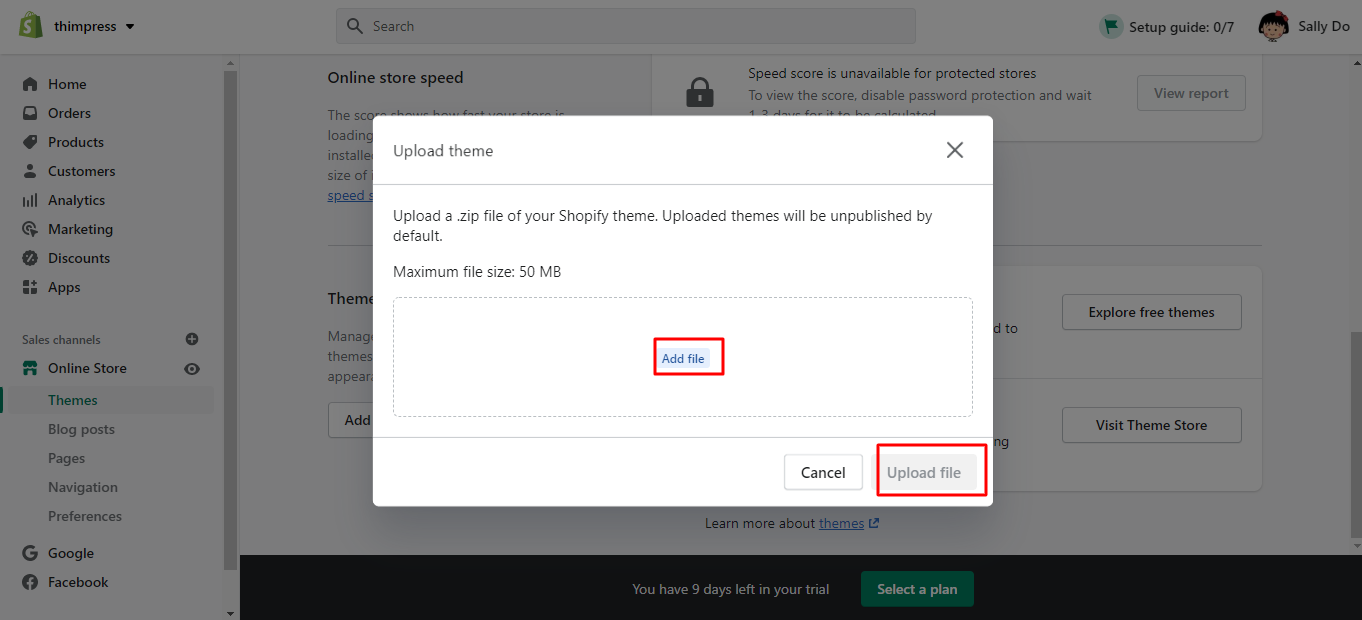
- Aggiunta di un tema gratuito dall'amministratore
Se desideri aggiungere un tema gratuito dalla dashboard di Shopify, puoi seguire i nostri passaggi:
Nella sezione Libreria dei temi , puoi trovare anche temi gratuiti . C'è il pulsante Esplora temi gratuiti, quindi fai clic su di esso.
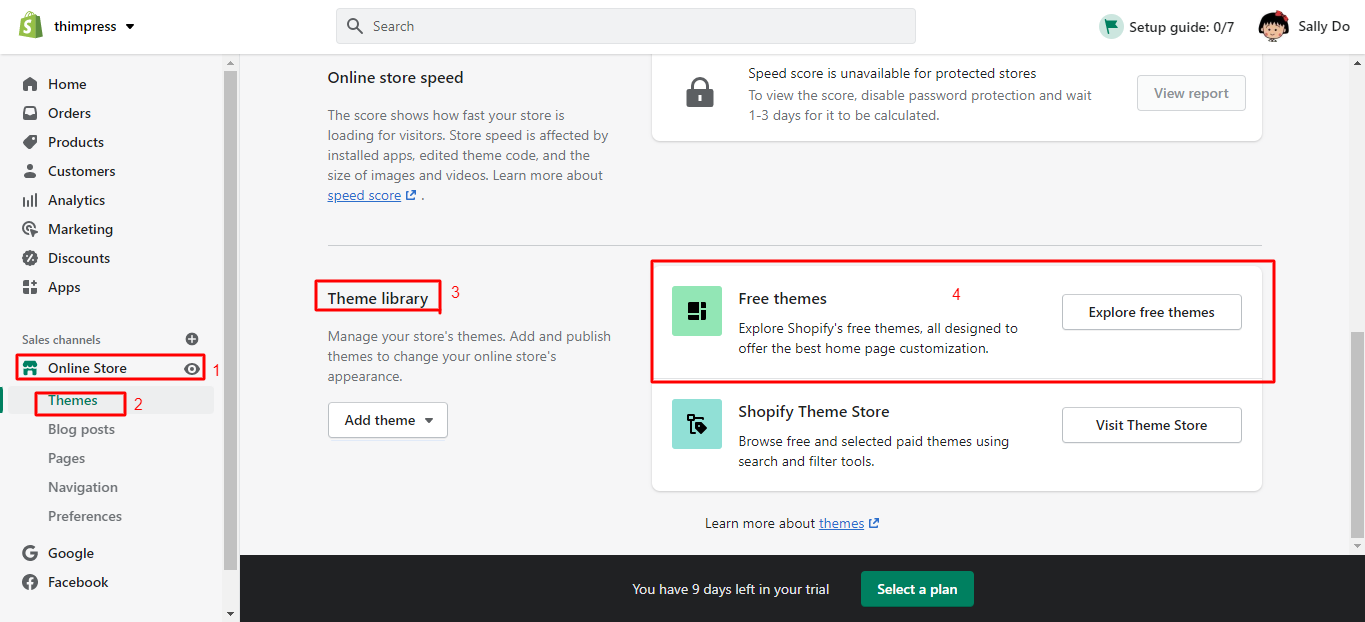
Ora puoi vedere tutti i temi gratuiti disponibili in una nuova finestra. Fai clic sul tema che ti piace e puoi vedere la sua introduzione e le sue caratteristiche. Quindi fai clic sul pulsante Aggiungi alla libreria dei temi e quel tema verrà aggiunto immediatamente nel tuo amministratore. Puoi anche fare clic sul pulsante Indietro se desideri scegliere un altro tema gratuito.
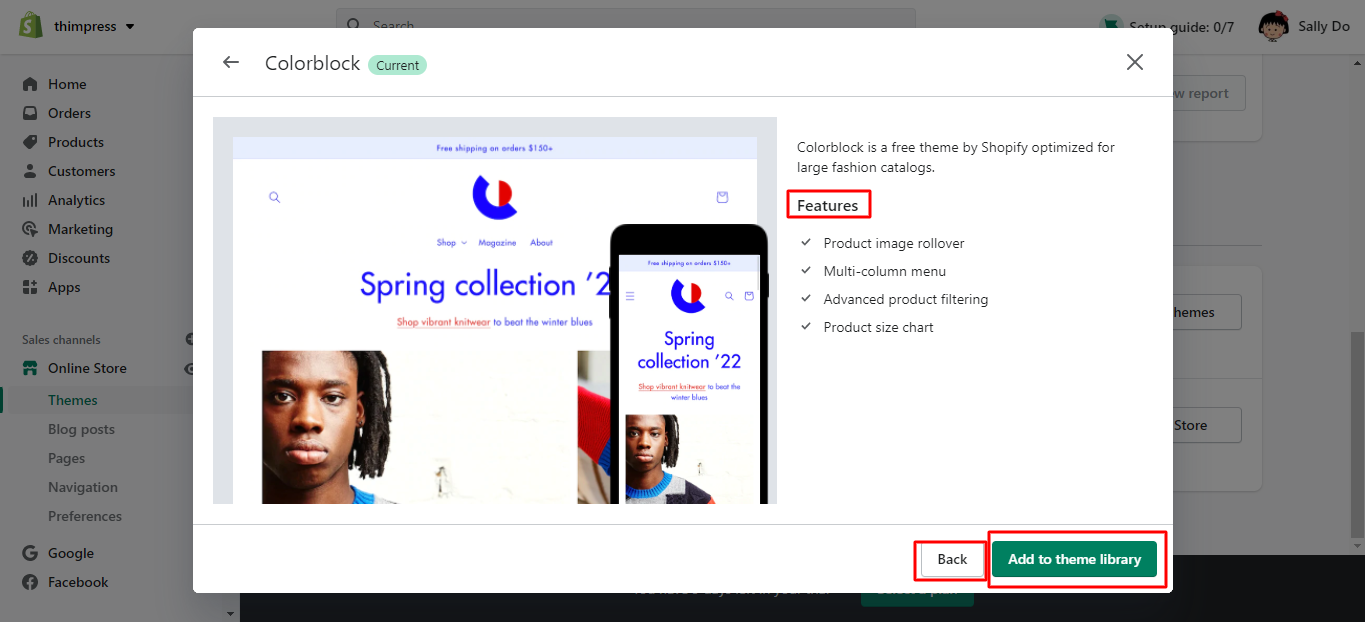
- Installazione di un tema a pagamento da Shopify Theme Store
Vai alla libreria dei temi , c'è un'opzione Shopify Theme Store -> Visita Theme Store . Quindi ti reindirizzerà al nuovo sito, Shopify Theme Store e qui puoi scegliere un tema a pagamento. Inoltre, in questo negozio puoi trovare molti temi adatti a qualsiasi attività commerciale di cui hai bisogno.
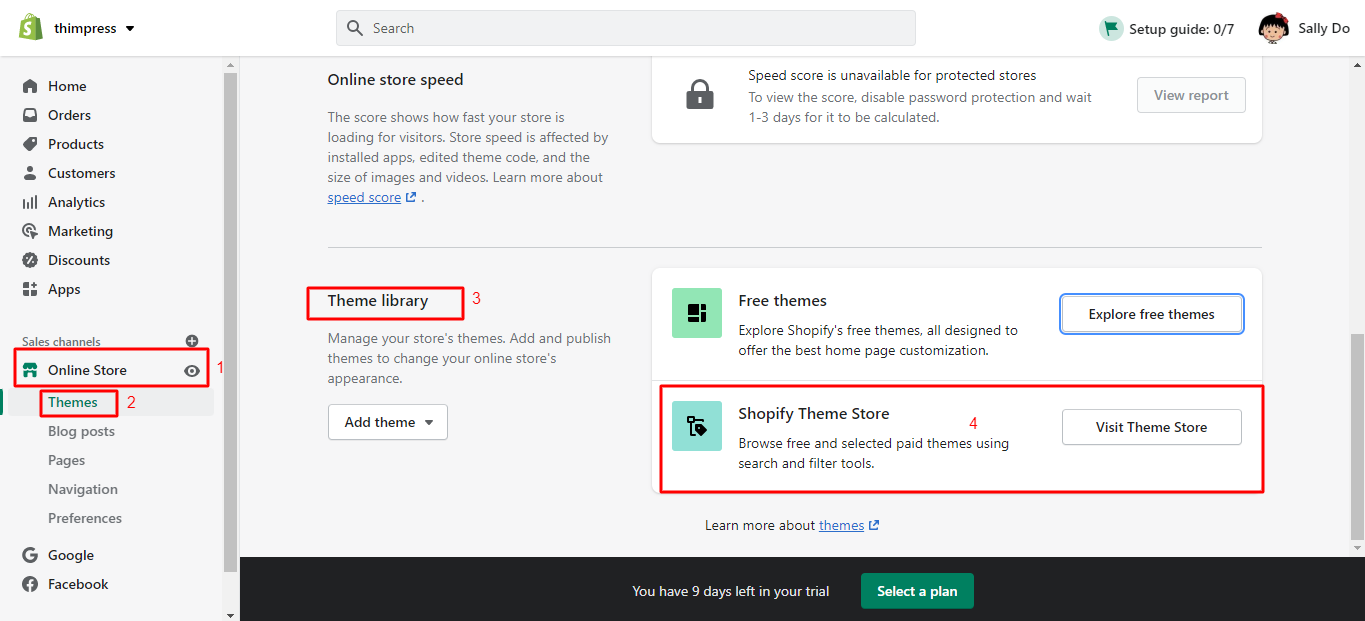
Ad esempio, proviamo il tema a pagamento Be Yours , quindi faremo clic sul pulsante Prova tema per aggiungerlo al nostro negozio online.
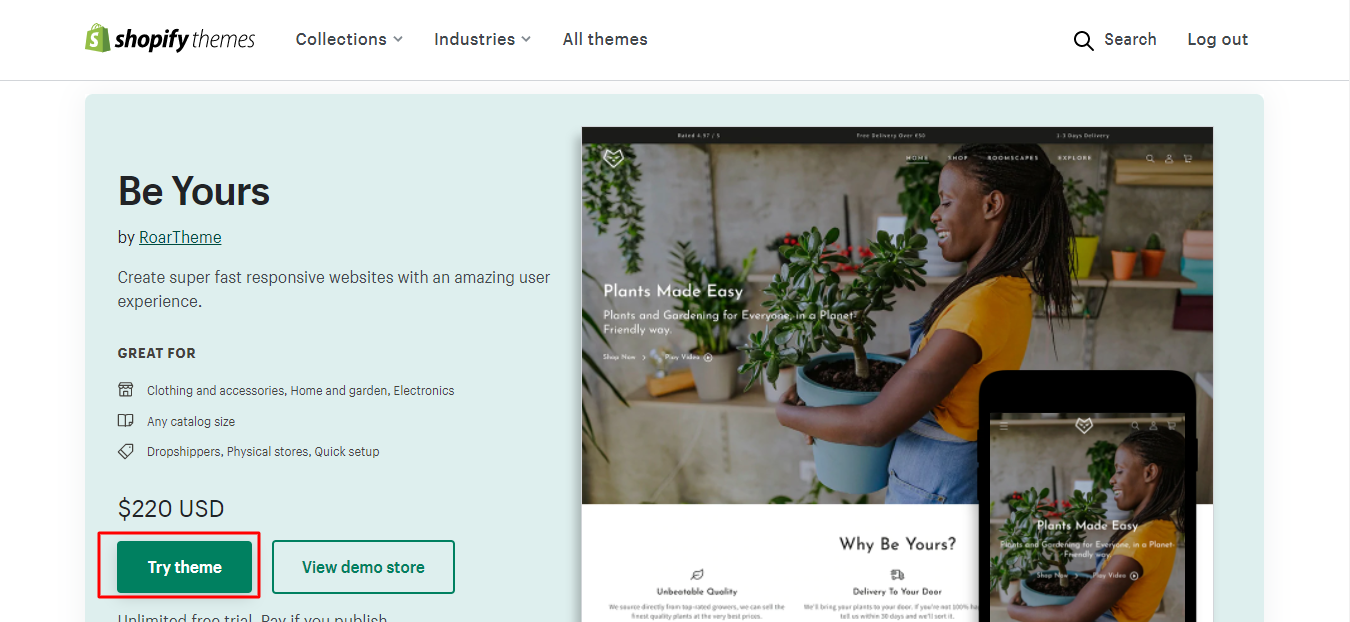
Dopo un secondo, vedrai il tema Be Yours nel pannello di controllo Shopify nella libreria dei temi . Successivamente, fai clic sull'opzione Azioni -> seleziona Anteprima per vedere come appare nel tuo negozio. Puoi anche premere il pulsante Personalizza per personalizzare il tema dell'anteprima.
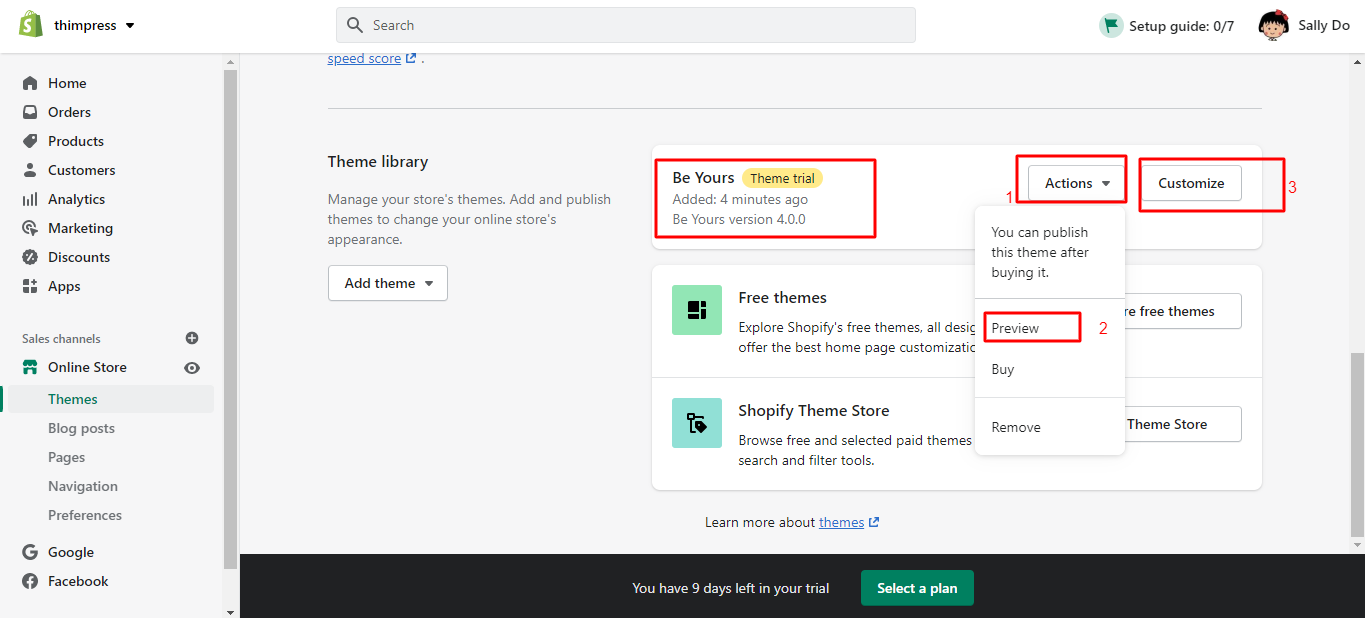
Quindi, se sei soddisfatto del tema, puoi acquistarlo facendo clic su Azioni -> seleziona Acquista -> scegli Metodo di pagamento e fai clic su Approva . Anche tutte le personalizzazioni che hai fatto in precedenza durante l'anteprima possono essere mantenute.
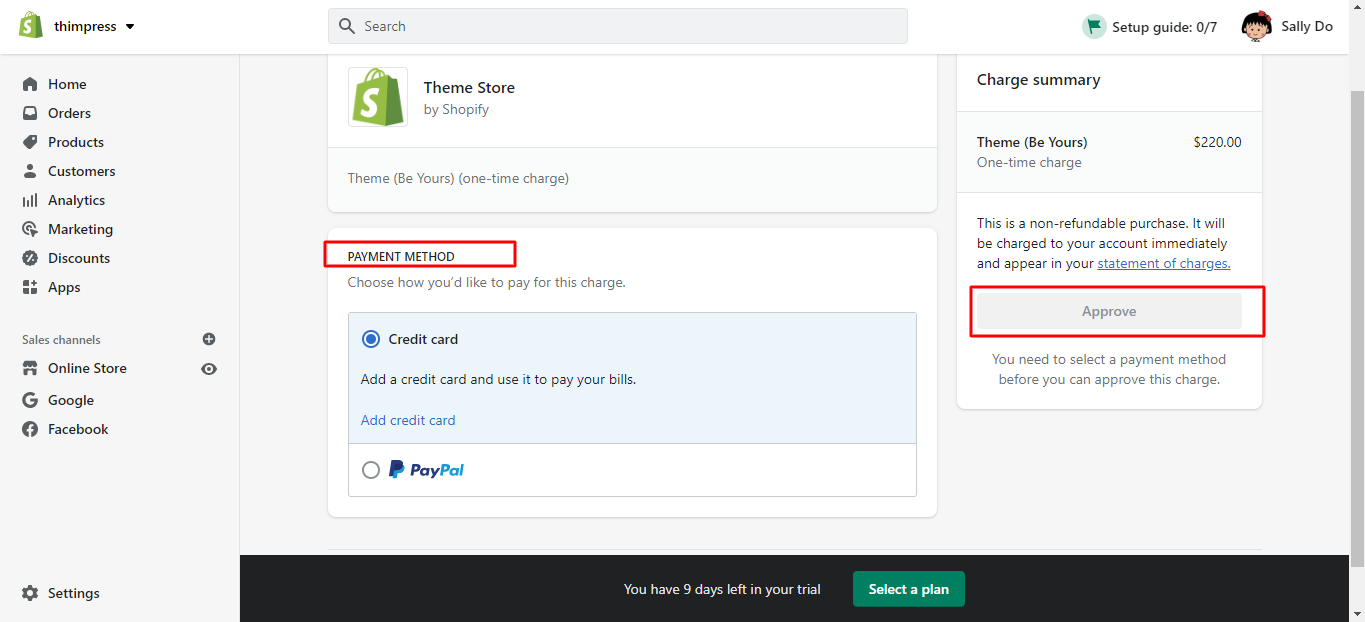
Questo è tutto per caricare o installare un tema Shopify sul tuo amministratore.
- Suggerimenti di Shopify estesi: cambia tema
Shopify ti consente di installare molti temi che desideri e puoi trovarli nella tua Libreria dei temi . Trova la sezione Libreria dei temi facendo clic su Negozio online -> seleziona Temi . Se hai intenzione di passare al tuo nuovo tema Shopify, trova l'opzione di pubblicazione per pubblicarlo e avrai un nuovo negozio.
Inoltre, dopo aver pubblicato il nuovo tema, puoi trovare quello vecchio nella libreria dei temi e utilizzarlo quando desideri ripristinarlo. Tieni presente che puoi personalizzare il tema prima di pubblicarlo. Quindi, puoi controllare il tuo nuovo tema, modificare le impostazioni e cambiare il contenuto. Un altro punto chiave è che non è necessario impostare nuovamente il tema se l'hai fatto. Basta cambiarli.
Inoltre, troverai la versione aggiornata del tuo tema nella libreria dei temi separatamente quando aggiorni il tema in modo manuale. Allo stesso modo, puoi passare a quella versione aggiornata del tuo tema e la vecchia versione del tema è ancora nella tua libreria dei temi.
Come aggiungere un carattere al tema Shopify? – Suggerimenti Shopify
Il carattere è il fattore importante per impressionare i tuoi visitatori e influisce anche sul tuo design. Oltre a utilizzare i caratteri gratuiti, i temi Shopify hanno la possibilità di installare caratteri personalizzati. Prima di introdurre i suggerimenti di Shopify per aggiungere caratteri personalizzati su Shopify, ti consigliamo vivamente di controllare prima i passaggi per cambiare i caratteri.
- Passaggi per cambiare il carattere nel tuo tema Shopify
Allo stesso modo, devi accedere al tuo Shopify Dashboard -> fai clic sulla sezione Negozio online -> seleziona Temi e scegli Personalizza .
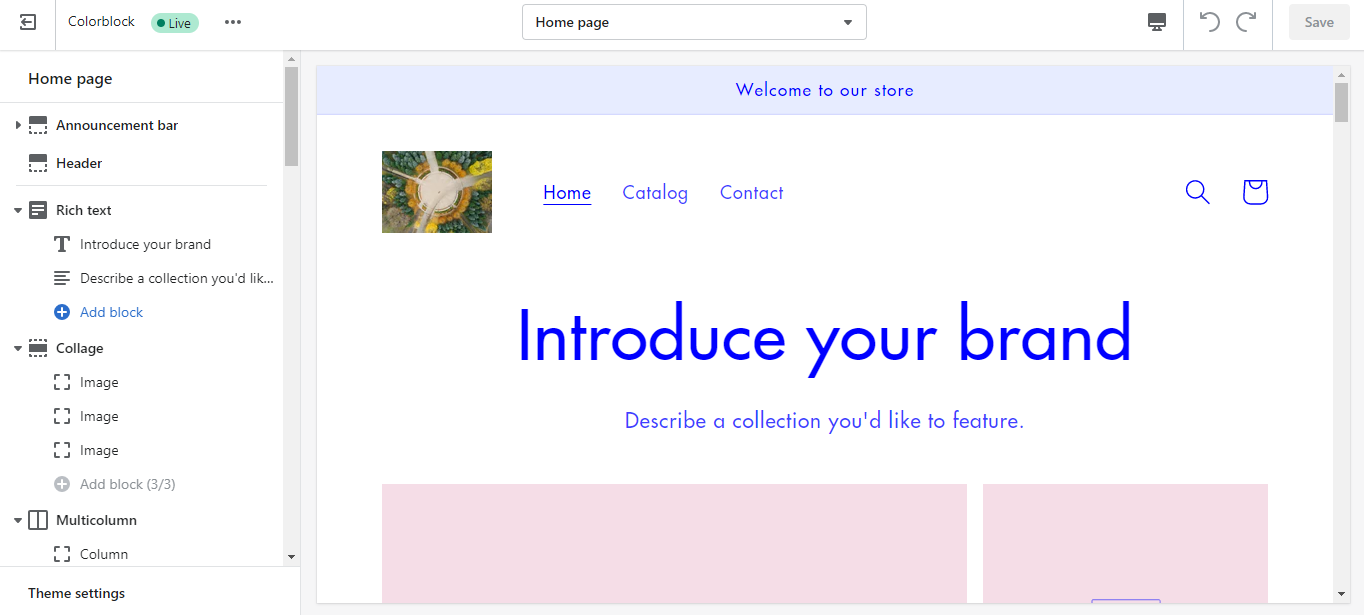
Quindi ora vedrai la schermata di modifica del tuo tema. Inoltre, puoi personalizzare tutto il tuo tema per dare al tuo negozio online l'aspetto che desideri.

Per cambiare i caratteri, trova Impostazioni tema nella parte inferiore del menu -> seleziona Tipografia .
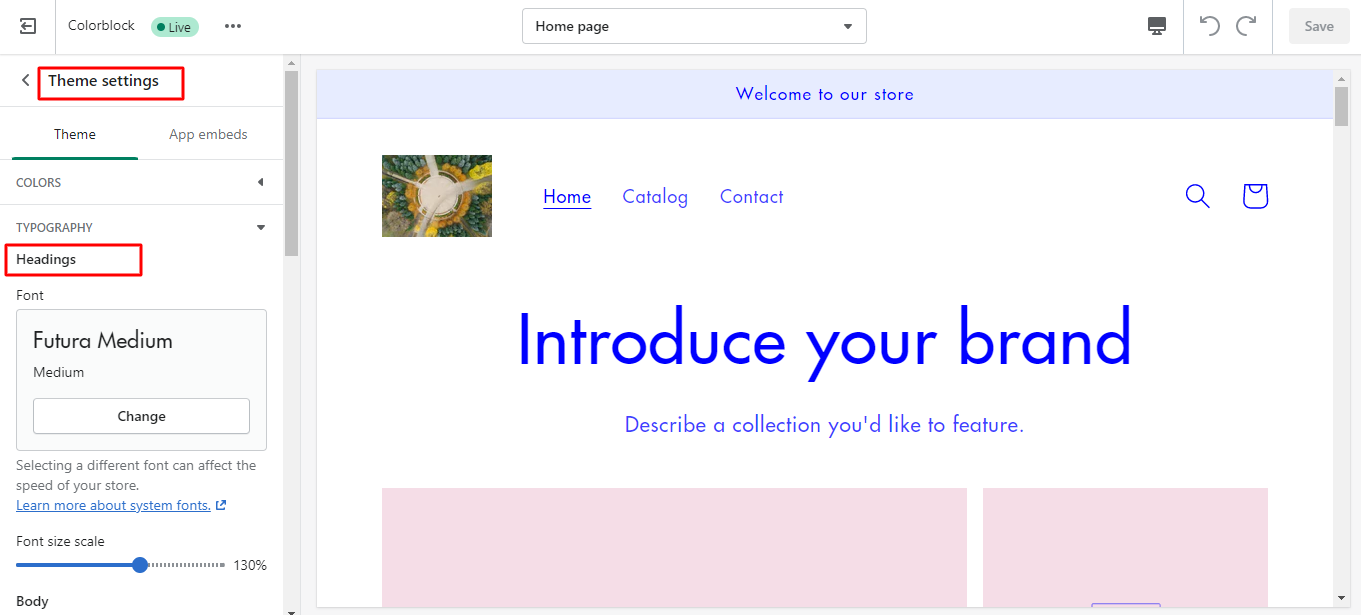
Quindi puoi modificare il carattere predefinito delle intestazioni , del testo dell'accento e del testo del corpo . È anche possibile regolare le dimensioni e il peso dei caratteri.
Dopotutto, non dimenticare di fare clic sul pulsante Salva e visualizzare in anteprima i caratteri del tema.
- Passaggi per aggiungere un carattere personalizzato al tuo tema Shopify
La prima cosa da ricordare è che devi trovare e installare il font di terze parti che ti piace. I file dei font dovrebbero avere almeno il formato WOFF e WOFF2 .
Quindi, apri la tua Dashboard -> Negozio online -> Temi -> Azione -> Modifica codice .
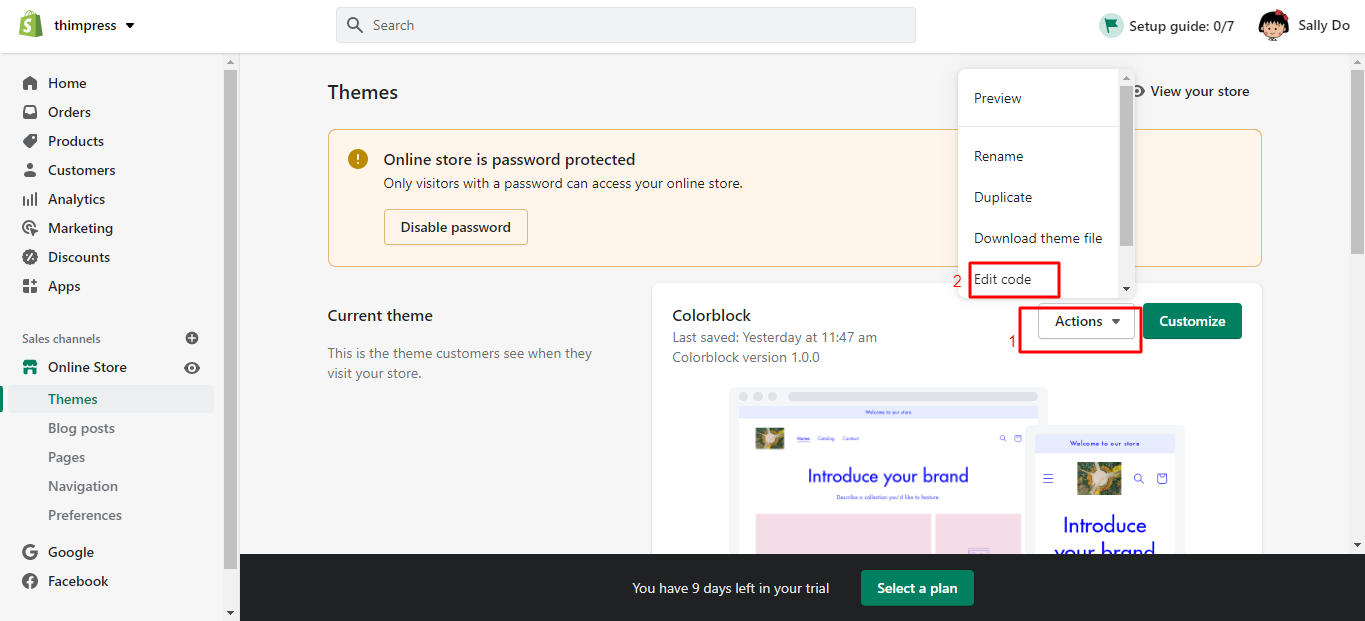
Successivamente, scorri verso il basso fino alla sezione Risorse -> fai clic su Aggiungi una nuova risorsa . Quindi trova il file del carattere e fai clic sul pulsante Carica risorsa.
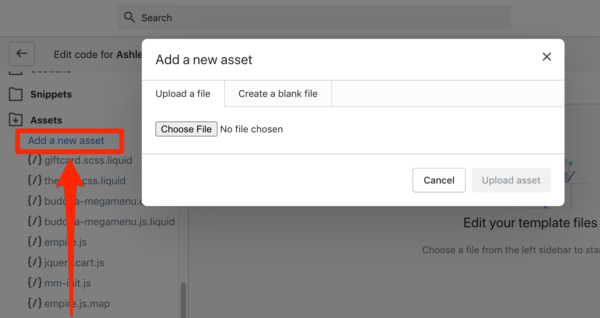
Vai su Risorse -> fai clic su theme.scss.liquid . Quindi scorri verso il basso fino alla fine del tuo file CSS e incolla il codice qui sotto:
@font-face {
font-family: 'Font-File-Name';
src: url('Font-File-Name.woff') format('woff'),
font-weight: normale;
stile del carattere: normale; }
h1, h1 a, h2, h2 a, h3, h3 a, h4, h4 a, h5, h5 a, h6, h6 a, #nav li a, div.title a, .headline, .subtitle { font-family: 'NomeCarattere' !importante; }
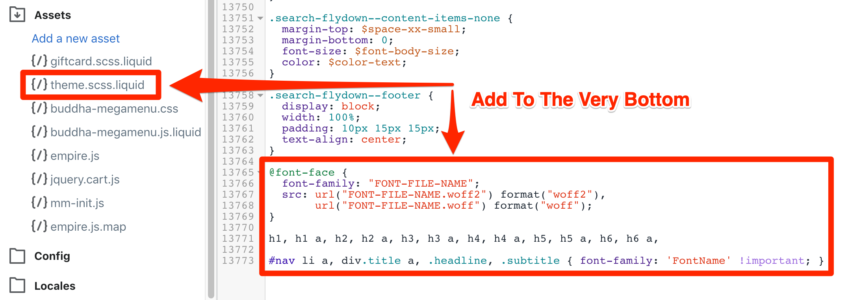
All'interno del codice che hai incollato, sostituisci Font-File-Name con il nome del font che hai scelto che hai caricato nel passaggio Assets -> Aggiungi un nuovo asset .
Infine, fai clic sul pulsante Salva per aggiungere il tuo nuovo carattere personalizzato sul tuo sito web.
Quale tema Shopify è? – Suggerimenti Shopify
Sai che possiamo utilizzare uno strumento per rilevare quale tema Shopify è stato utilizzato per creare un sito Shopify? Questo è il miglior Shopify Tips che dovresti provare.
Quando vedi un sito Web straordinario, potresti chiederti quale tema stanno utilizzando e vuoi rendere il tuo sito così. Molte persone fanno la stessa cosa, rilevando temi ogni giorno su diversi tipi di sistemi di siti web.
Con Shopify Theme Detector, devi solo incollare il collegamento URL del sito Shopify previsto e fare clic sul pulsante RILEVA TEMA . Dopo un secondo, il sistema mostrerà il tema Shopify utilizzato dal sito. Quindi, puoi controllare e acquistare quel tema e creare il sito del negozio Shopify dei tuoi sogni.
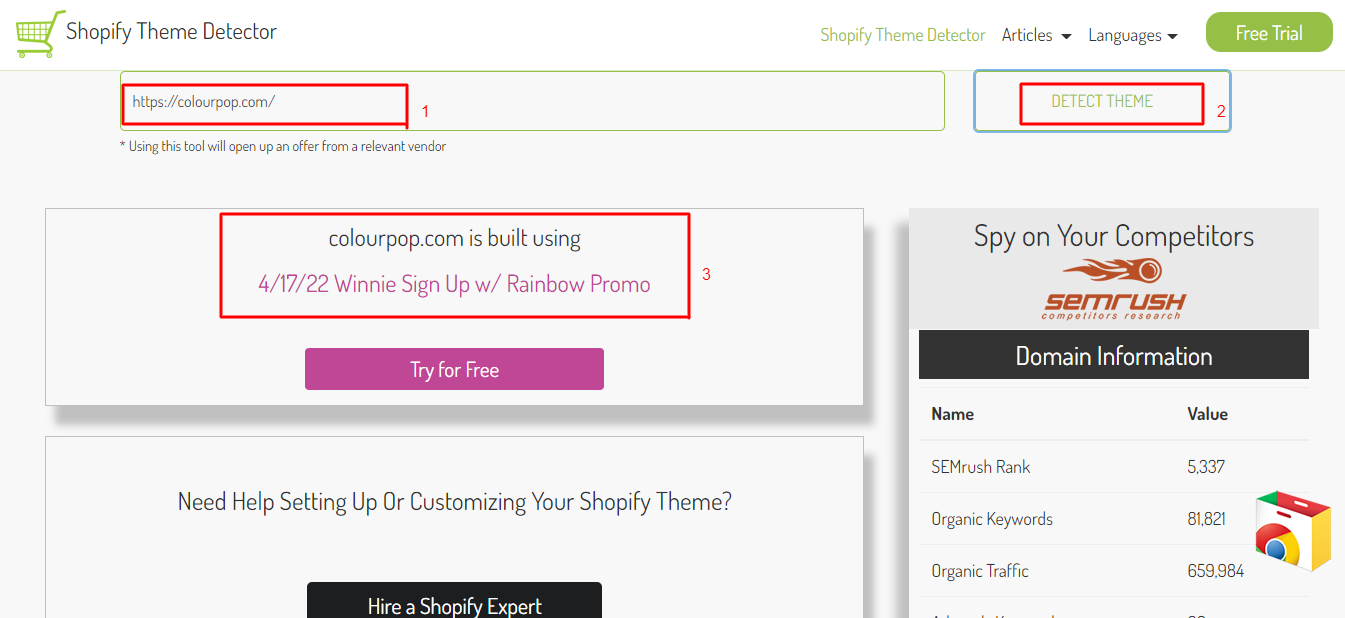
Come personalizzare un tema Shopify?
Dopo aver creato un tema, personalizzalo in modo che corrisponda al tuo marchio e alla tua attività. Tieni presente che puoi installare molti temi nel tuo negozio ma puoi pubblicare solo un tema alla volta. Questo è un critico Shopify Tips .
Di seguito è riportato il modo più semplice per i principianti di personalizzare il tema senza competenze di programmazione.
Prima di tutto, devi accedere alla tua dashboard di amministrazione -> Negozi online -> Temi -> Fai clic sul pulsante Personalizza .
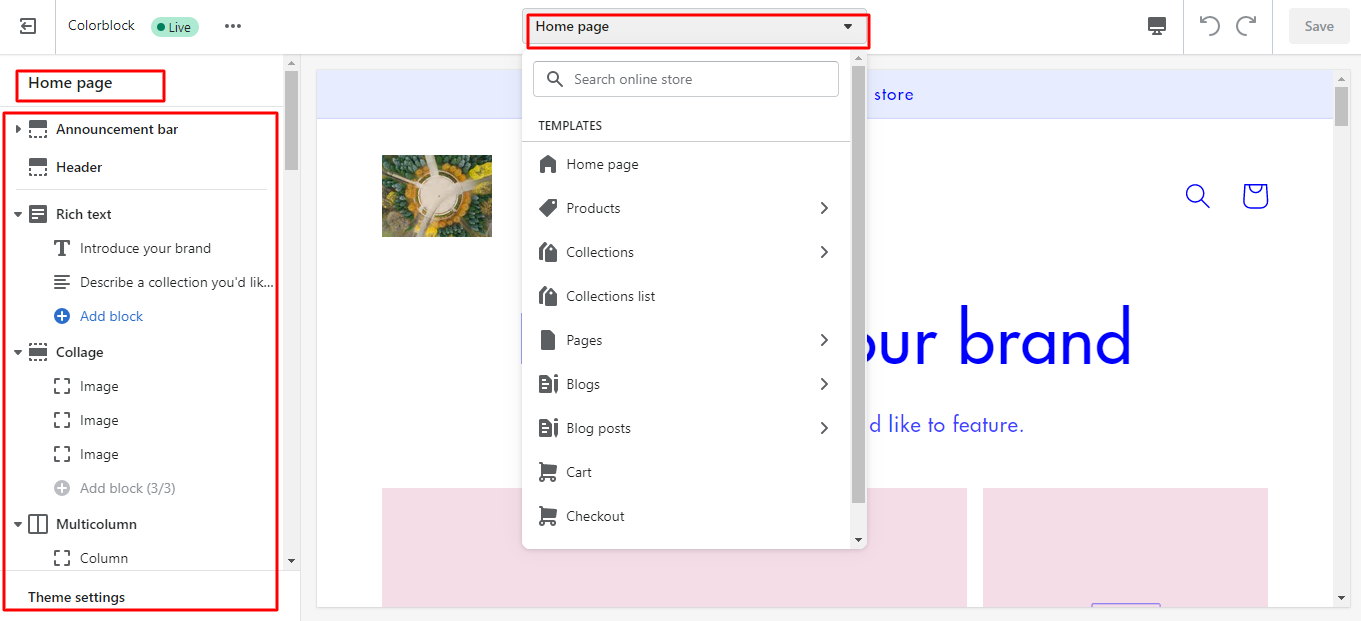
Quindi vedrai tutte le pagine e le sezioni del tema per personalizzare il tuo sito Web come la home page, la pagina dei contatti, la pagina di pagamento, le pagine dei prodotti, la pagina del blog, ecc.
Clicca su ogni pagina per modificare le sezioni in base alle tue esigenze. Inoltre, puoi visualizzare in anteprima le modifiche prima di salvarle.
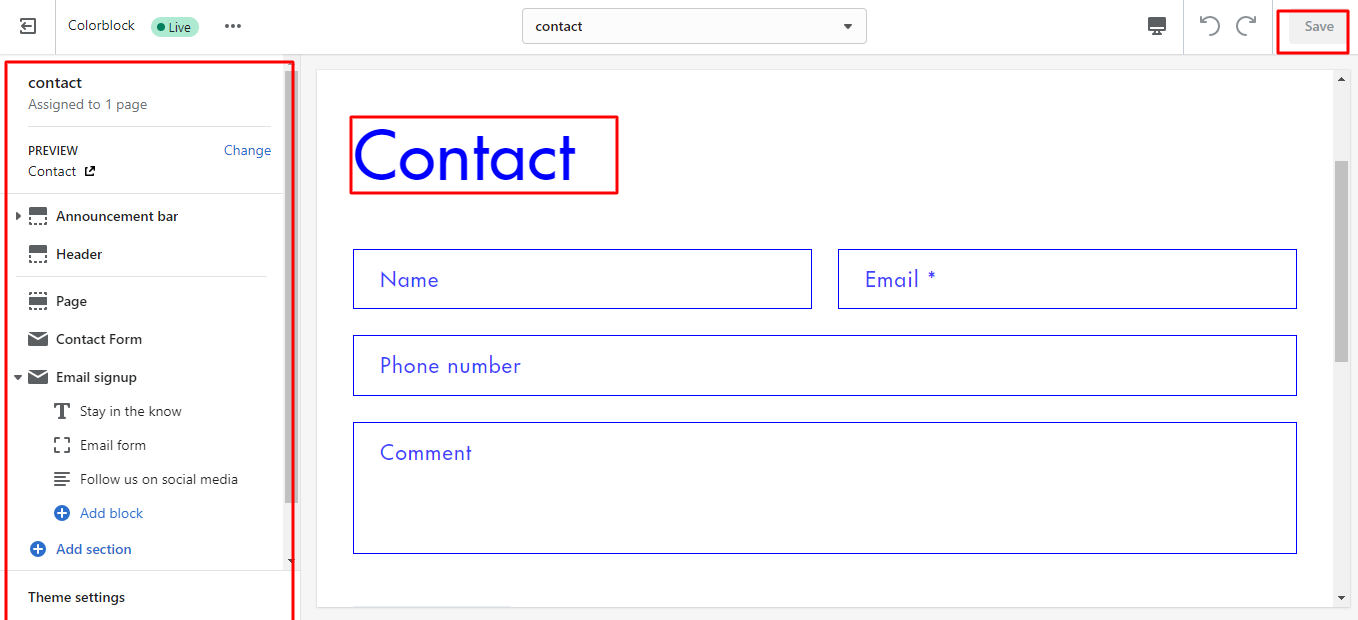
Oltre a personalizzare il tuo tema senza utilizzare il codice, puoi personalizzare il tuo tema con il codice se conosci HTML, Javascript CSS e Liquid. In caso contrario, puoi assumere anche un esperto. Quindi segui questi passaggi per modificare la tua code page:
Innanzitutto, apri la dashboard di Shopify -> scegli Negozio online -> seleziona Temi . Quindi fare clic sul pulsante Azione -> scegliere Modifica codice . Ora puoi iniziare a modificare il codice in ogni file per adattarlo al tuo aspetto.
Come ripristinare il tema Shopify?
Hai mai trovato un pulsante di ripristino sulla piattaforma Shopify per tornare alla versione precedente del tuo tema? Purtroppo, non c'è alcun pulsante di ripristino. Quindi, se vuoi ripristinare il tuo tema, devi fare un altro modo. Segui semplicemente i suggerimenti di Shopify qui:
Allo stesso modo, devi accedere e aprire la dashboard di Shopify -> fare clic su Negozio online -> selezionare la sezione Temi . Quindi puoi vedere tutti i temi che hai installato sulla piattaforma. Scegline uno, c'è un pulsante Azioni accanto a quel tema, fai clic su di esso e scegli l'opzione Modifica codice .
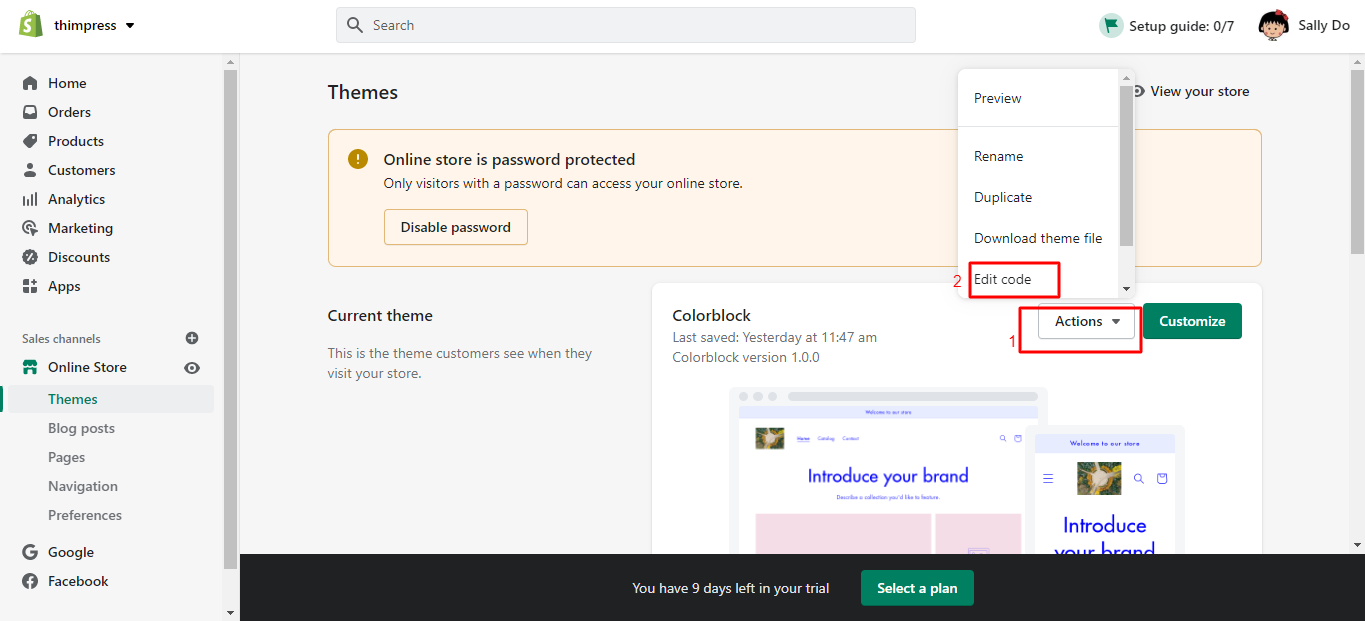
Vedrai tutti i file del tema e ora selezionerai un file che desideri ripristinare. Ad esempio, seleziona il file Blog e c'è l'opzione Versioni precedenti accanto al nome del file in alto. Quindi fai clic su di esso per vedere tutte le versioni precedenti, seleziona la versione con il timestamp in cui desideri ripristinare il tema.
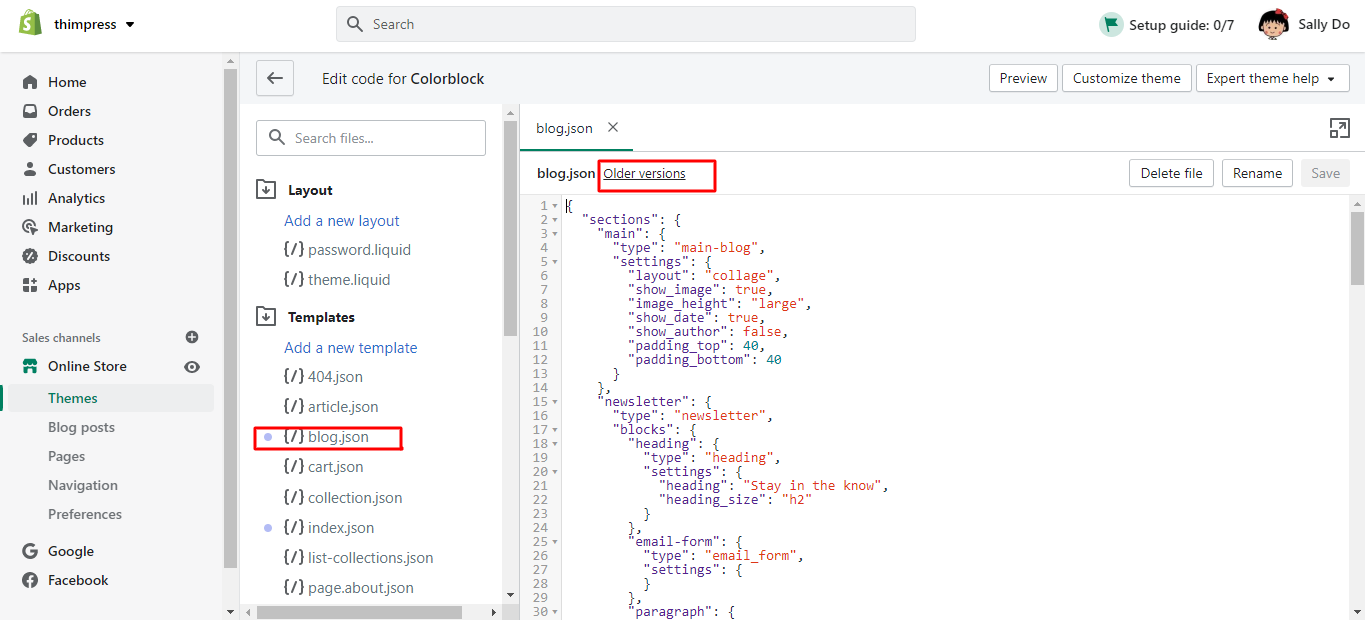
Una volta che hai fatto tutto, passa con il mouse sul pulsante Salva . Infine, fai clic sul pulsante Anteprima per vedere tutte le modifiche se soddisfa le tue aspettative.
Posso usare il tema WordPress su Shopify?
I temi WordPress e Shopify sono piattaforme 2 codificate in diversi linguaggi di programmazione. WordPress utilizza principalmente il linguaggio PHP e Shopify utilizza il linguaggio Liquid. Inoltre, non riesci a trovare un metodo semplice per convertire WordPress in Shopify.
Quindi devi creare un nuovo negozio da zero o acquistare un tema sul negozio di temi Shopify. Simile a WordPress, Shopify ti consente anche di personalizzare qualsiasi aspetto del tuo sito Web utilizzando l'interfaccia drag-n-drop. In breve, non puoi utilizzare il tema WordPress su Shopify.
Pensieri finali
Questi sono i nostri utili Consigli Shopify che ti consigliamo vivamente di conoscere e tenere a mente. In tal caso, puoi iniziare a utilizzare Shopify per creare il tuo negozio online senza problemi: da come caricare un tema all'aggiunta di caratteri o alla personalizzazione, dal rilevamento del tema Shopify utilizzato per creare un sito Shopify al ripristino di un tema Shopify. Si spera che il nostro articolo possa aiutarti a risolvere i tuoi dubbi.
Per saperne di più: Presentazione di WordPress Pro: esplora temi accattivanti per il tuo negozio online
